VMWare 虚拟机安装 ContentOS7
1、下载contentOS镜像
http://isoredirect.centos.org/centos/7/isos/x86_64/
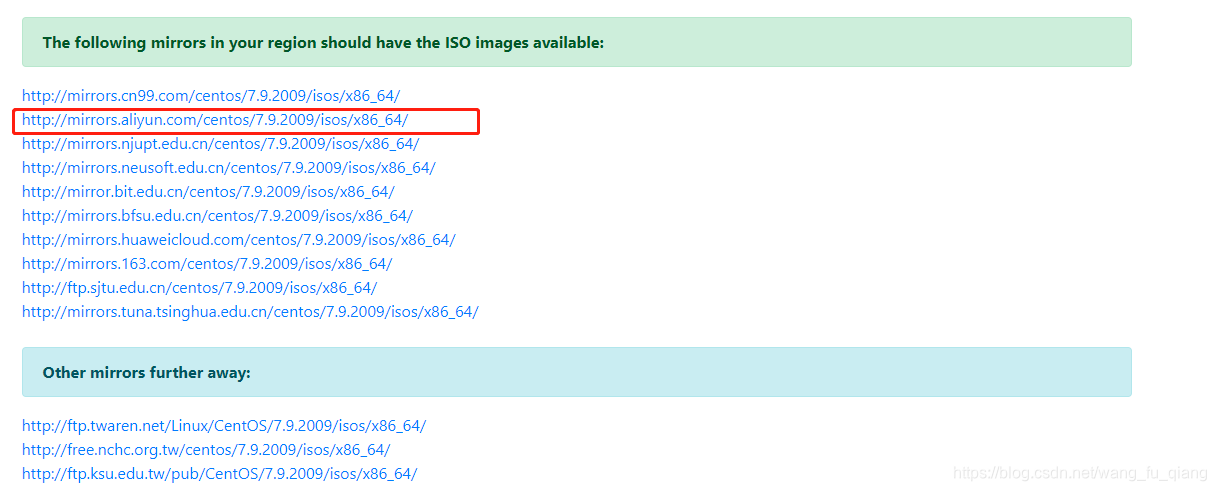
选择一个镜像地址下载,一般选择阿里云的镜像
2、下载完成之后启动VMWare,点击新建虚拟机,使用典型(推荐)的安装,下一步
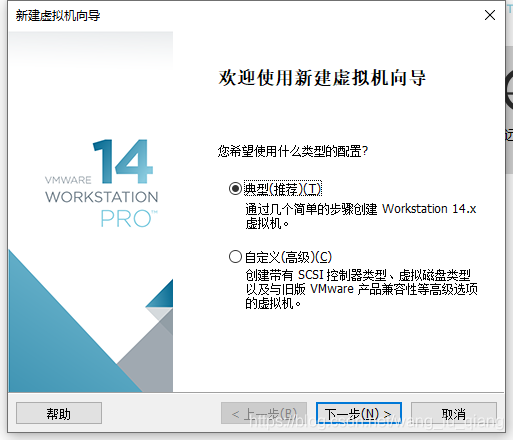
3.选择稍后安装操作系统,下一步
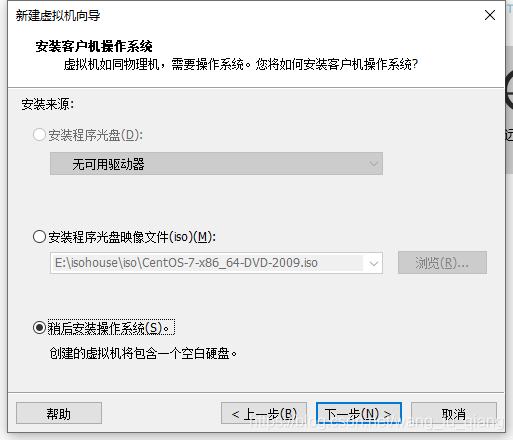
4、选择要安装的操作系统和版本
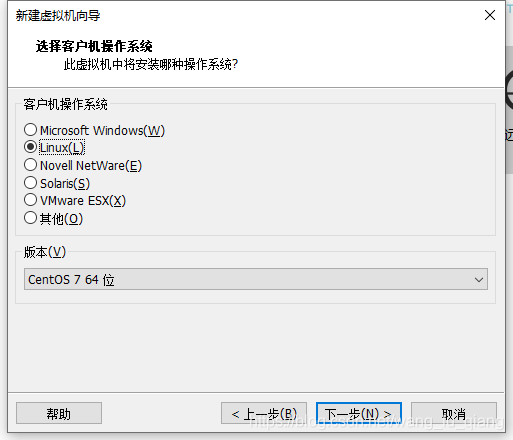
5、设置虚拟机名称和安装路径
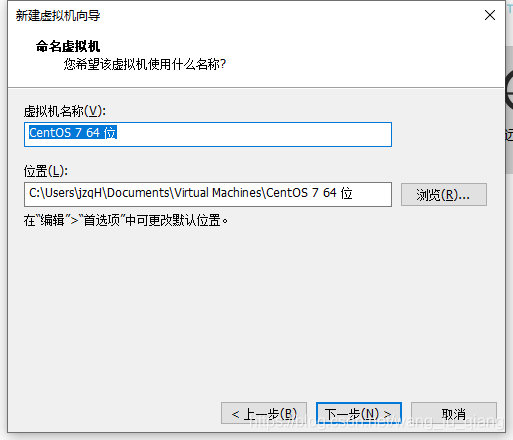
6、分配磁盘空间(可以按需调整)
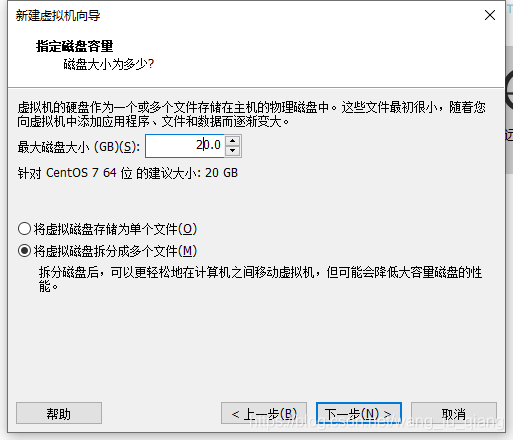
7、点击完成创建虚拟机实例
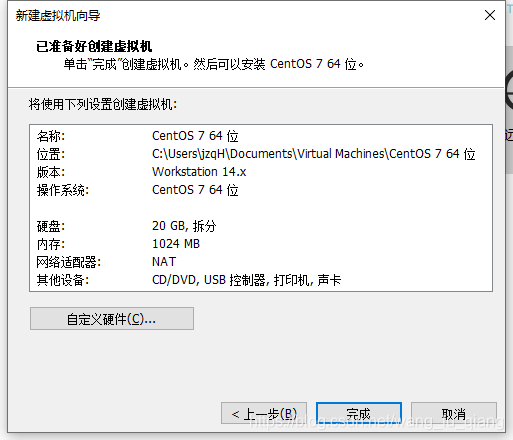
8、编辑此虚拟机,设置iso映像地址,点击确定
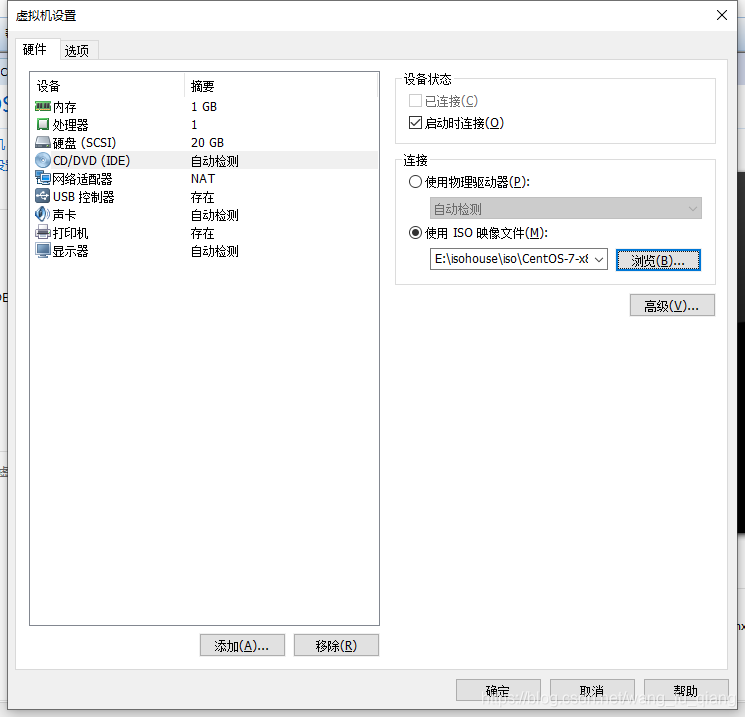
9、开启虚拟机,tab键接enter键直接开始安装
10、设置语言(中文简体)|设置时间|安装源(默认)|打开网络连接|
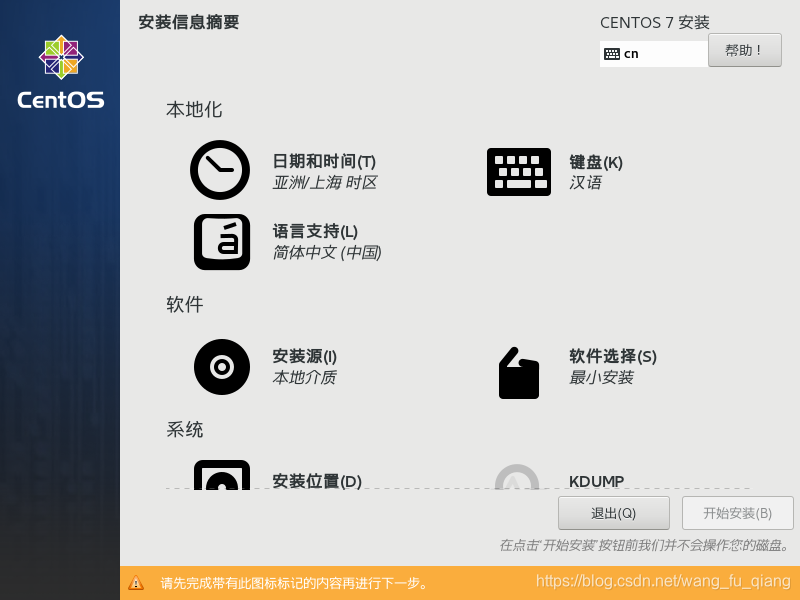
11、点击开始安装
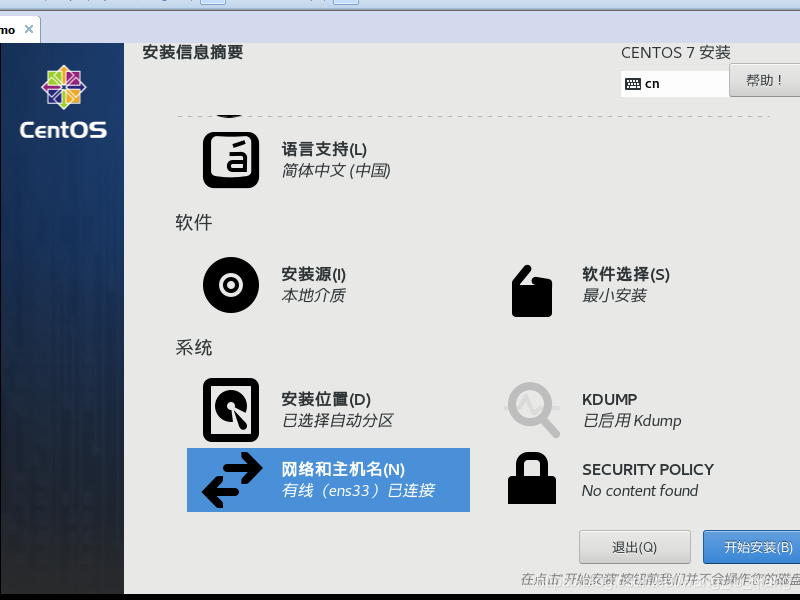
12、设置root密码和用户(可选)
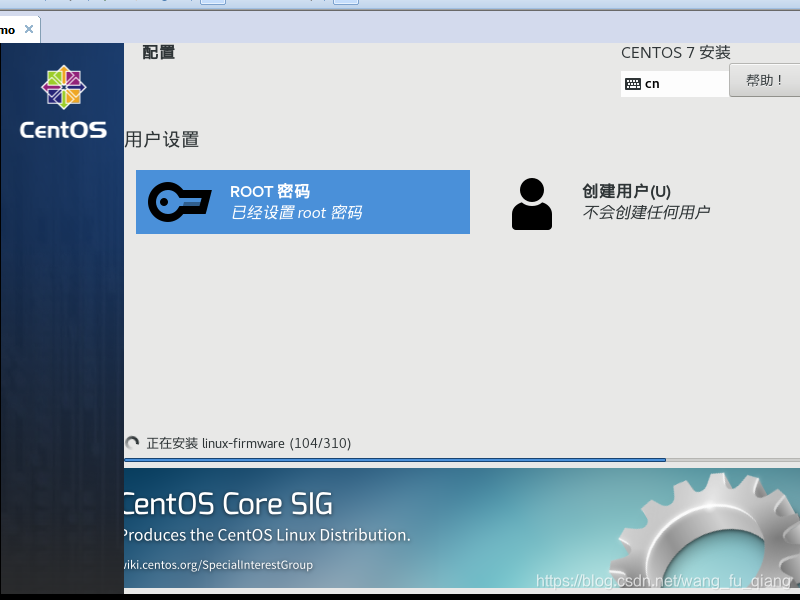
13、安装完成重启
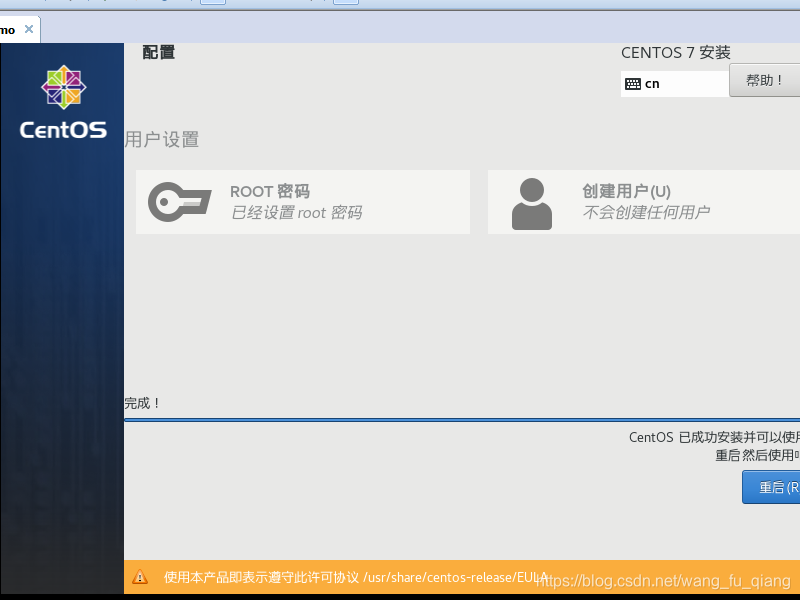
14、输入之前设置的密码登录,登录成功就可以进行命令行操作了
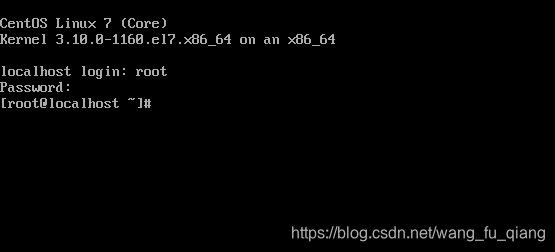




 这篇博客介绍了如何在VMWare中安装ContentOS7的详细步骤,包括下载镜像、新建虚拟机、配置ISO映像地址,以及安装过程中的语言设置、网络连接等关键环节。最后,成功登录后即可进行命令行操作。
这篇博客介绍了如何在VMWare中安装ContentOS7的详细步骤,包括下载镜像、新建虚拟机、配置ISO映像地址,以及安装过程中的语言设置、网络连接等关键环节。最后,成功登录后即可进行命令行操作。
















 425
425

 被折叠的 条评论
为什么被折叠?
被折叠的 条评论
为什么被折叠?








